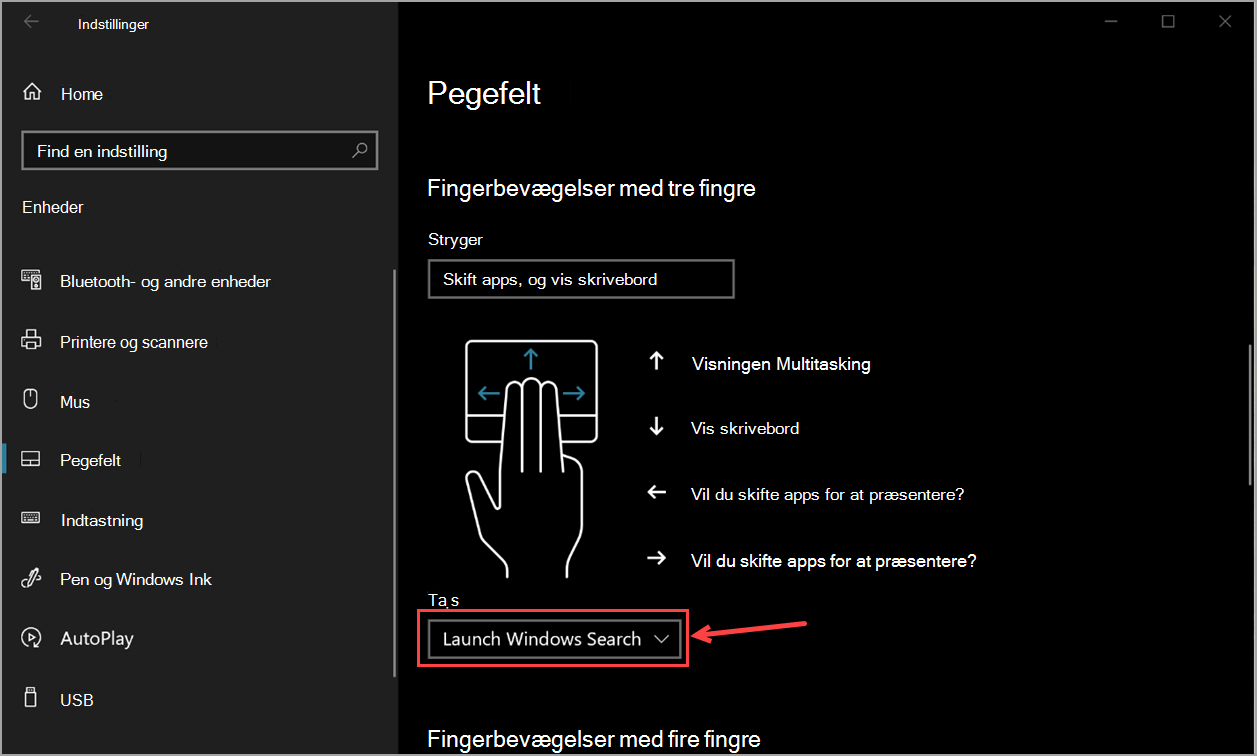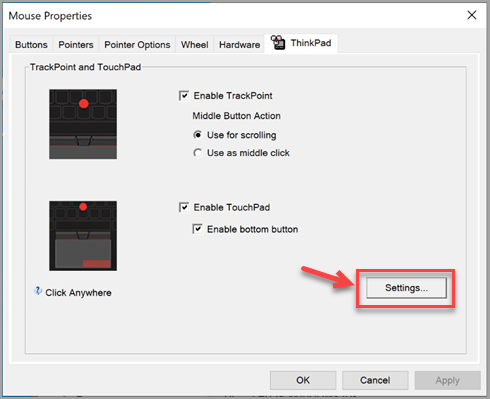Hvis Windows Search vises tilfældigt, mens du er involveret i andre aktiviteter, er det muligt, at dine indstillinger for berøringstastaturet kan være årsagen. Prøv de løsninger, der er angivet i denne artikel.
Bemærk!: Forsøgte du at gemme en fil eller lignende? Windows-tast + S starter Windows Search, og dette kan være årsagen til, at du tilfældigt får vist feltet.
Deaktiver start med tre fingre
Det er muligt, at dine indstillinger for berøringspladen får dig til at starte Windows Search, når du ikke har til hensigt at gøre det. Der er en indstilling, der starter Windows Search, når du trykker (eller klikker) på din berøringsplade med tre eller fire fingre. Hvis denne indstilling er for følsom for dig, eller du ikke ønsker denne funktionsmåde, kan du deaktivere indstillingen.
Det gør du ved først at vælge Start > Indstillinger > Enheder > berøringsplade.
Hvad du skal gøre, afhænger af, hvad du ser øverst på siden med indstillinger for berøringspladen:
Hvis du ser Din pc har en præcisionstouchpad øverst på siden med indstillinger for berøringspladen
-
Rul ned til bevægelser med tre fingre
-
Under Tryk skal du ændre Start Windows Search til Intet (eller en anden indstilling, hvis du foretrækker det).
Hvis du ikke kan se Din pc har en præcisionstouchpad
Det er muligt, at din berøringsplade har sin egen software, der styrer de forbedrede funktioner. Producenter har forskellige drivere, men du får adgang til disse indstillinger på stort set samme måde, så prøv dette:
-
Under Relaterede indstillinger skal du vælge Yderligere indstillinger.
-
Du skal muligvis søge efter en fane, der henviser til din berøringsplade, og/eller vælge et link for at starte berøringspladens software.
-
I berøringspladens software skal du se efter en sektion eller fane med navnet Klik eller Berøringspladebevægelser eller noget i den retning, finde indstillingen for tryk med tre fingre og deaktivere den.
-
Hvis ovenstående ikke hjælper dig med at finde den indstilling, du skal bruge, kan det være nødvendigt at kontakte hardwareproducenten for at få mere hjælp.